
Norský výrobce Opera Sotware vydal novou verzi svého prohlížeče - Opera Next. V této verzi se prohlížeč Opera přepnul na nový motor - Chromium, větev verze motoru - Blink.
Poté se prohlížeč Opera Next od svého předchůdce velmi lišil. Rozhraní prohlížeče bylo přepracováno, vývojář navíc změnil mnoho nastavení, která jsou známa uživatelům prohlížečů vytvořených na základě prohlížeče Chromium. Záložky zmizely z prohlížeče a nyní není jasné, kam můžete přidat například záložku.
Obsah:- Jak nainstalovat rozšíření v Opera
- Nainstalujte rozšíření Chrome
- Jak nainstalovat rozšíření z Chrome Store pro Opera
- Jak zakázat nebo odebrat rozšíření z Opery
- Závěry článku
- Jak nainstalovat rozšíření Google Chrome pro Opera (video)
Protože po výměně motoru v prohlížeči Opera bylo možné nainstalovat rozšíření vytvořená pro prohlížeč Google Chrome, takže můžete využít této příležitosti.
Pokud jste tento prohlížeč nepoužili, můžete si stáhnout Opera a nainstalovat ji do svého počítače.
Rozšíření, nebo jak se nazývají jiným způsobem: doplňky nebo plug-iny, mohou výrazně zvýšit možnosti prohlížeče při provádění různých úkolů.
Výrobce prohlížeče Opera změnil rozhraní používané v prohlížeči Google Chrome, a proto nebude možné přímo přistupovat k „Internetovému obchodu Chrome“. Nejprve se podíváme na to, jak nainstalovat rozšíření do prohlížeče Opera Next..
Jak nainstalovat rozšíření v Opera
Chcete-li rozšíření nainstalovat, klikněte v otevřeném okně prohlížeče Opera na tlačítko „Opera“ a poté v kontextové nabídce, která se otevře, klikněte na „Vybrat rozšíření“.
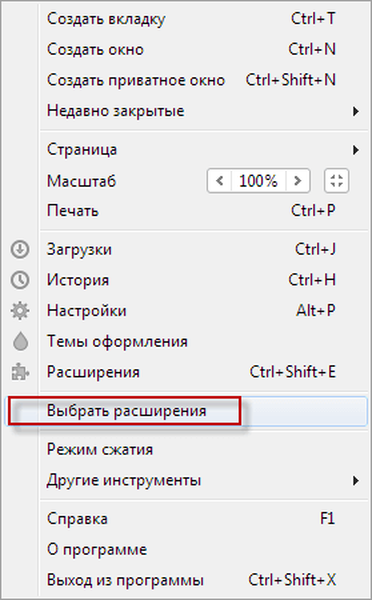
Poté se otevře okno „Rozšíření - Doplňky Opera“. Na této stránce můžete vybrat rozšíření, která lze přímo nainstalovat do prohlížeče Opera Next.
Tato rozšíření jsou již kompatibilní s novým modulem prohlížeče. Rozšíření jsou seskupena do sekcí, aby se usnadnilo vyhledávání požadované přípony. Chcete-li hledat rozšíření, můžete také použít vyhledávací lištu „Vyhledat doplňky“..
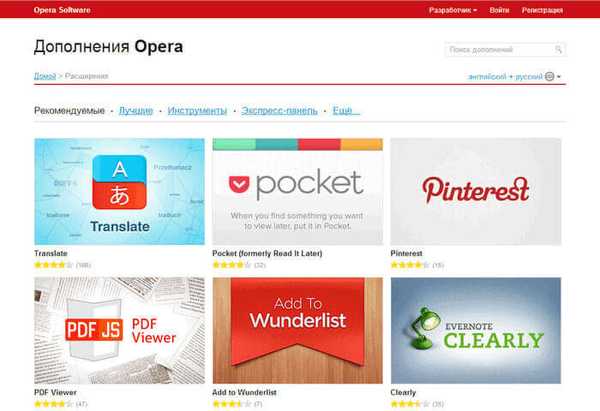
Nejprve musíte vybrat rozšíření, které má být nainstalováno v prohlížeči. Po výběru rozšíření se otevře okno, ve kterém se můžete seznámit s popisem rozšíření, které chcete přidat, podívat se na jeho technické specifikace, zobrazit obrázky rozšíření, seznam změn ve srovnání s předchozí verzí, přečíst komentáře uživatelů.
Chcete-li do prohlížeče Opera přidat rozšíření, klikněte na tlačítko „Přidat do Opery“.
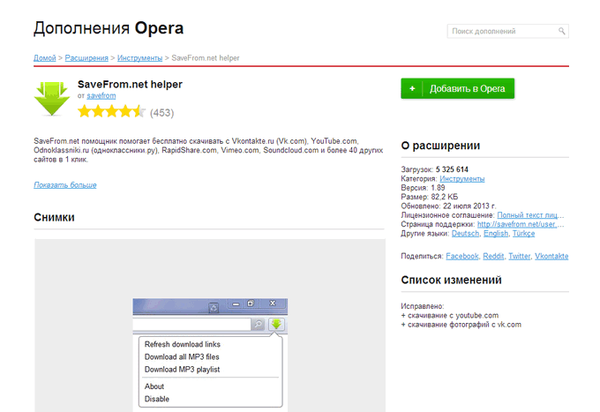
Poté se spustí instalace rozšíření do prohlížeče Opera. Po dokončení instalace je rozšíření připraveno k použití.
Pokud rozšíření vyžaduje další konfiguraci, musíte otevřít kartu „Rozšíření“. Klikněte na tlačítko „Opera“ a v kontextové nabídce vyberte „Rozšíření Ctrl + Shift + E“..
Poté se otevře karta „Rozšíření“, ve které musíte vybrat příslušné rozšíření a poté kliknutím na tlačítko „Nastavení“ (pokud rozšíření vyžaduje nastavení) toto rozšíření nakonfigurovat..
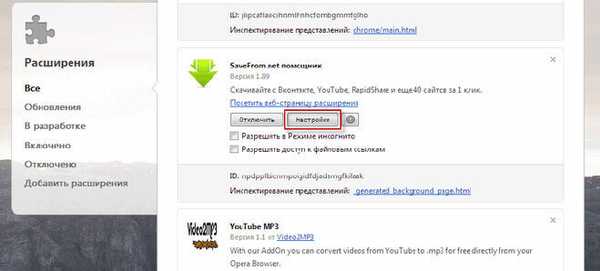
Nainstalujte rozšíření Chrome
V prohlížeči Opera Next nemůžete přímo vstoupit do Internetového obchodu Chrome z nastavení prohlížeče a nainstalovat rozšíření, která jsou vytvořena pro prohlížeč Google Chrome. Pokud otevřete webovou stránku obchodu Chrome Extensions Store, instalace rozšíření odtud přímo nebude fungovat.
Abyste mohli nainstalovat rozšíření do prohlížeče Opera vytvořeného pro prohlížeč Google Chrome, budete muset do prohlížeče Opera nainstalovat rozšíření Install Chrome Extension (rozšíření se dříve jmenovalo Stáhnout rozšíření Chrome).
Klikněte na tlačítko „Opera“ => „Rozšíření“. Na stránce Doplňky Opery v kategorii Nejlepší najdete tento doplněk snadno.

Poté na stránce „Doplňky Opera“, oproti popisu rozšíření Install Chrome Extensions, musíte kliknout na tlačítko „Přidat do Opera“. Po dokončení instalace budou do prohlížeče Opera přidány položky Install Chrome Extensions.
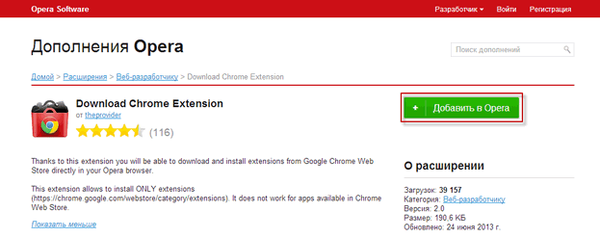
Nyní po instalaci Stáhnout rozšíření Chrome do prohlížeče Opera můžete do prohlížeče Opera přidat rozšíření z Internetového obchodu Chrome.
Jak nainstalovat rozšíření z Chrome Store pro Opera
Chcete-li vyhledat a nainstalovat potřebná rozšíření, musíte otevřít webovou stránku Internetového obchodu Chrome v prohlížeči Opera.
Chcete-li to provést, vložte do adresního řádku prohlížeče následující odkaz - https://chrome.google.com/webstore/category/extensions a poté stiskněte tlačítko „Enter“ na klávesnici.
Po kliknutí na odkaz se otevře okno „Internetový obchod Chrome“.
Do pole „Vyhledat podle obchodu“ můžete zadat název přípony, abyste rychle našli požadovanou příponu, nebo ručně vyberte požadovanou příponu po jejím zobrazení v okně prohlížeče. Pro usnadnění hledání požadovaného rozšíření lze rozšíření roztřídit do kategorií - „Doporučeno“, „Popularita“, „Získat popularitu“, „Hodnocení“.
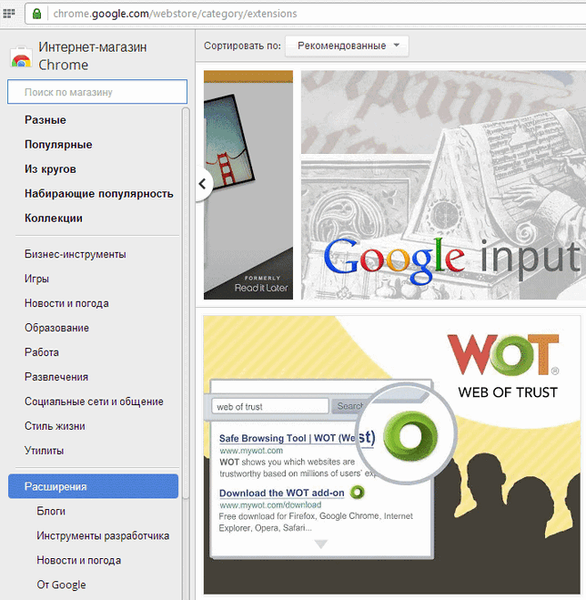
Po výběru požadované přípony klikněte na miniaturu rozšíření a poté v rozbalovacím okně klikněte na tlačítko "Instalovat".
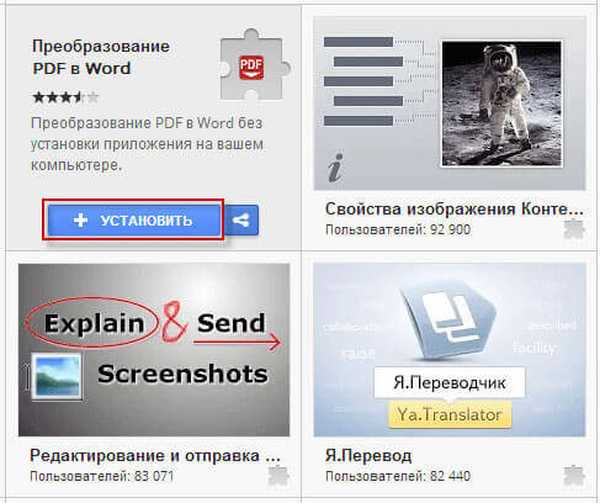
V prohlížeči Opera se otevře správce rozšíření, vedle názvu rozšíření, které se má nainstalovat, klikněte na tlačítko „Instalovat“ a poté potvrďte instalaci doplňku..
Po dokončení instalace se rozšíření přidá do prohlížeče Opera.
Do Expresního panelu můžete přidat „Internetový obchod Chrome“, takže v budoucnu budete mít příležitost rychle vstoupit do Doplňkového obchodu Chrome..
Možná jste si všimli, že některá rozšíření nelze najít hledáním mezi rozšířeními. Je to pravděpodobně kvůli zásadám zabezpečení společnosti Google..
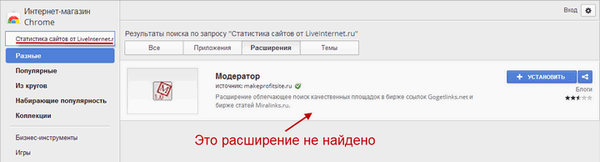
Stále však máte možnost nainstalovat taková rozšíření do prohlížeče Opera. Chcete-li to provést, budete potřebovat odkaz na toto rozšíření z Internetového obchodu Chrome. Tento odkaz musí být vložen do adresního řádku prohlížeče a poté na klávesnici stisknout tlačítko „Enter“.
Pokud je v počítači nainstalován prohlížeč Google Chrome, můžete do něj nainstalovat všechna nainstalovaná rozšíření do prohlížeče Opera a jednoduše zkopírovat odkaz na konkrétní rozšíření z adresního řádku prohlížeče Google Chrome..
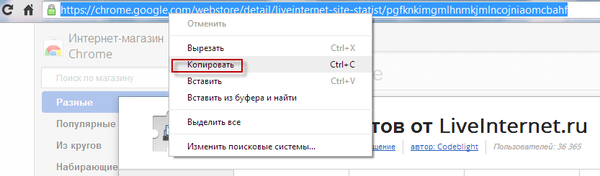
Rozšíření lze také nainstalovat jinak, v rozbalovacím okně klikněte na tlačítko „Instalovat“.
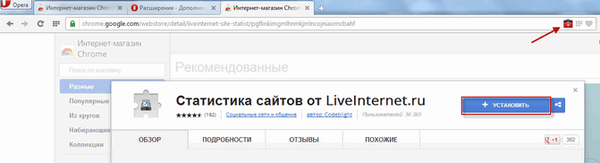
Po přidání do prohlížeče lze rozšíření v případě potřeby povolit a nakonfigurovat. Poté je přidaná přípona připravena k použití v prohlížeči Opera Next.
Mohlo by vás také zajímat:- Prohlížeč Opera
- Atavi.com - vizuální záložky online
Jak zakázat nebo odebrat rozšíření z Opery
Přestože rozšíření významně zvyšují funkčnost prohlížeče, používáme některá rozšíření ne tak často. Proto, aby se snížilo další zatížení prohlížeče, lze rozšíření, která se příliš často nepoužívají, deaktivovat.
V případě potřeby lze požadované rozšíření znovu zapnout.
Chcete-li zakázat nebo odebrat rozšíření z prohlížeče Opera, musíte kliknout na tlačítko „Opera“ a v kontextové nabídce klepněte na položku „Extensions Ctrl + Shift + E“. Poté se otevře okno „Rozšíření“, ve kterém budete muset vybrat konkrétní rozšíření, abyste jej deaktivovali nebo smazali.
Chcete-li rozšíření zakázat, klikněte na tlačítko „Zakázat“. Pokud potřebujete toto rozšíření povolit, musíte znovu otevřít okno „Rozšíření“ a poté kliknout na tlačítko „Povolit“.
Chcete-li rozšíření odstranit, klikněte na tlačítko Odstranit v pravém horním rohu a poté v okně, které se otevře s upozorněním, musíte souhlasit s odstraněním rozšíření z prohlížeče Opera..
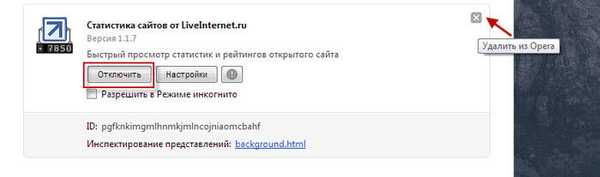
Závěry článku
Po aktualizaci začal prohlížeč Opera podporovat práci rozšíření vytvořených pro prohlížeč Google Chrome. Nyní můžete nainstalovat rozšíření pro Opera z Internetového obchodu Chrome.
Jak nainstalovat rozšíření Google Chrome pro Opera (video)
https://www.youtube.com/watch?v=eqX8LCbxvQI Podobné publikace:- Jak vrátit vizuální záložky staré verze v prohlížeči Google Chrome
- Vizuální záložky Top-Page.ru
- Jak vymazat mezipaměť prohlížeče
- OKTools - stahování hudby od spolužáků
- Kapsa pro odložené čtení











